Definizione
L’Action Actuator quando riceve un impulso positivo da un Controller riproduce un’Animazione, con diverse modalità a seconda dell’opzione di riproduzione e del settaggio dei parametri.
N.B. Le nozioni sull’Animazione sono basilari per capire come agisce questo Actuator, è presente sul sito una serie di tutorial sulle Animazione in Blender all’articolo numero 3 sono spiegate le opzioni di questo Actuator con degli esempi.
Opzioni
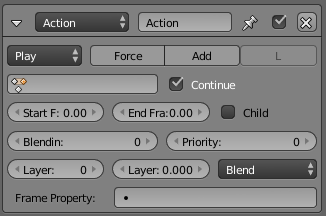
Il menù a tendina è per la scelta della modalità di riproduzione dell’animazione, che possono essere :
- Play, riproduce l’animazione dall’inizio alla fine senza fermarsi, anche se l’impulso è negativo.
- Ping Pong, riproduce l’animazione dall’inizio alla fine e viceversa, come in un loop. Se l’impulso non è continuo l’animazione si interromperà al primo passaggio, per esempio se usiamo un Sensor Keyboard e premiamo una sola volta l’animazione si interrompe dopo la prima esecuzione, cioè senza completare il loop, non esegue la parte del ritorno.
- Flipper, l’animazione viene riprodotta fino a quando l’impulso è positivo, quando diventa negativo l’animazione viene riavvolta dal frame corrente fino al frame iniziale.
- Loop Stop, l’animazione viene riprodotta fino a quando l’impulso è positivo, quando diventa negativo si interrompe al frame corrente. Se l’impulso diventa di nuovo positivo l’animazione riparte da capo e non dal frame in cui si è fermata, tranne se è impostata la spunta sull’opzione Continue, in questo caso l’animazione riprende dal frame in cui si era fermata.
- Loop End, esegue tutta l’animazione dall’inizio alla fine quando riceve un impulso positivo, se l’impulso diventa negativo continua a riprodurre l’animazione fino alla fine.
- Property, questa opzione lega una Property alla riproduzione dell’animazione, le property valide sono le Integer e le Float, che vengono legate ai frame dell’animazione, per esempio se si vuole fare una barra dell’energia si lega la Property ‘energia’ ad un’oggetto che esegue un’animazione scalare, quando la property varia l’oggetto segue il suo andamento.
Le altre opzioni regolano il flusso dell’animazione :
- Force, applica l’animazione come una forza all’oggetto proprietario.
- Add, la forza viene sommata alla quantità corrente per ogni frame, esempio :
- al primo frame 0.0 + 1.0 = 1.0 ; al secondo frame 1.0 + 1.0 = 2.0 ; al terzo frame 2.0 + 1.0 = 3.0 ; e così via.
- Il pulsante con la L se abilitato usa le coordinate locali dell’oggetto (local axis), se disabilitato usa quelle globali (world axis).
- Action Name, è il nome dell’azione che abbiamo creato e che di default prende il nome dell’oggetto proprietario, cliccando sullo spazio possiamo scegliere quale azione usare.
- Continue, questa opzione è valida solo per il Loop Stop, già spiegato in precedenza.
- Frame Start, il numero del frame dove inizia l’animazione, non sempre è il primo.
- Frame Stop, il numero del frame dove finisce l’animazione, non sempre è l’ultimo.
- Child, aggiorna l’azione a tutti i figli dell’oggetto.
- Blendin, il numero di frame da usare quando si cambia animazione, i numero vanno da 0 a 32767, aiuta a smussare il cambiamento per evitare animazioni brusche e poco naturali.
- Priority, priorità di esecuzione, 0 è alta e 100 è bassa. Le azioni con una priorità più alta coprono quelle con una priorità più bassa.
- Layer, il layer dove viene eseguita l’animazione.
- Layer Weight, percentuale del livello precedente da fondere nel layer dell’animazione.
- Il seguente menù a tendina mostra due opzioni Blend e Add che sono le opzioni di fusione del layer attuale con quello precedente.
- Frame Property, assegna il numero del frame corrente alla Property dell’oggetto proprietario.
